
Το πρόγραμμα MS Word έχει έναν ειδικό τρόπο λειτουργίας που σας επιτρέπει να κάνετε επεξεργασία και επεξεργαστείτε έγγραφα χωρίς να αλλάξετε το περιεχόμενό τους. Συγκεκριμένα, αυτή είναι μια καλή ευκαιρία να επισημάνω λάθη χωρίς να τα διορθώσετε.
Μάθημα: Πώς να προσθέσετε και να τροποποιήσετε τις υποσημειώσεις στη λέξη
Στη λειτουργία επεξεργασίας, μπορείτε να κάνετε διορθώσεις, να προσθέσετε σχόλια, εξηγήσεις, σημειώσεις κ.λπ. Είναι για το πώς να ενεργοποιήσετε αυτόν τον τρόπο λειτουργίας και θα συζητηθεί παρακάτω.
1. Ανοίξτε το έγγραφο στο οποίο θέλετε να ενεργοποιήσετε τη λειτουργία επεξεργασίας και μεταβείτε στην καρτέλα. "Ανασκόπηση.

Σημείωση: Στο Microsoft Word 2003, για να ενεργοποιήσετε τη λειτουργία Επεξεργασία, πρέπει να ανοίξετε την καρτέλα. "Υπηρεσία" Και εκεί επιλέξτε το στοιχείο "Διορθώσεις".
2. Κάντε κλικ στο κουμπί "Διορθώσεις" Βρίσκεται στην ομάδα "Εγγραφή διορθώσεων".

3. Τώρα μπορείτε να προχωρήσετε στην επεξεργασία του κειμένου στο έγγραφο. Όλες οι αλλαγές που έγιναν θα καταγραφούν και ο τύπος επεξεργασίας με τις λεγόμενες εξηγήσεις θα εμφανιστεί στα δεξιά του χώρου εργασίας.
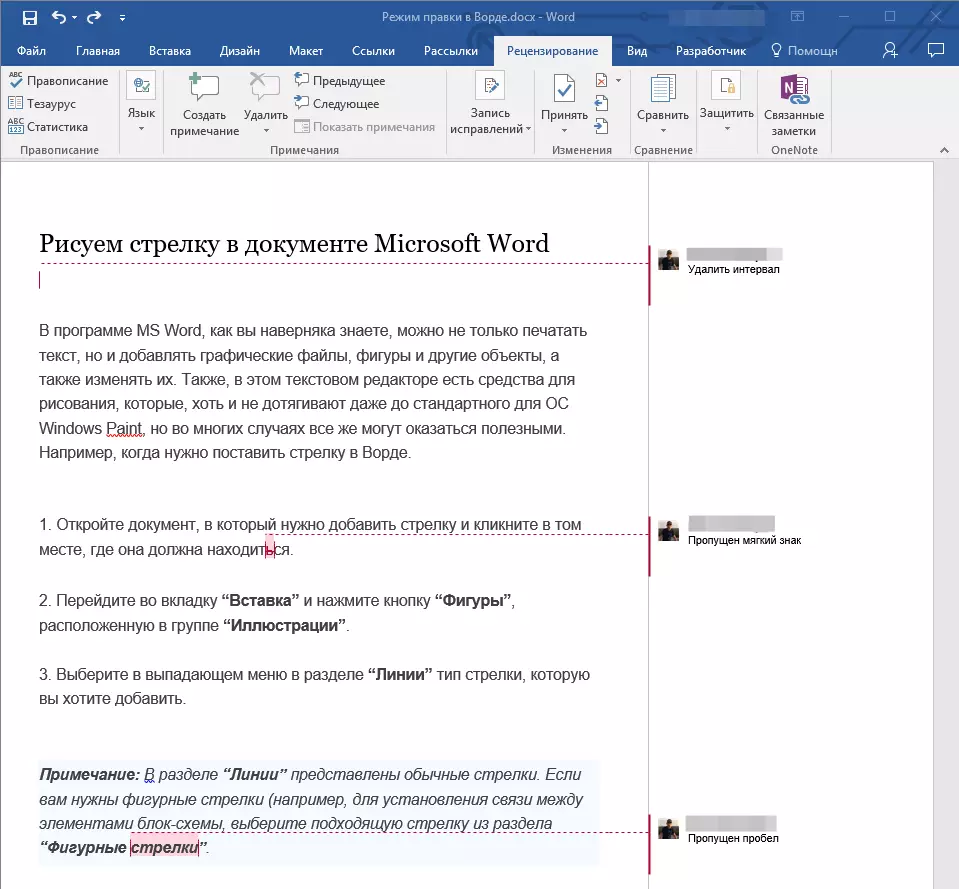
Εκτός από τα κουμπιά στον πίνακα ελέγχου, ενεργοποιήστε τη λειτουργία επεξεργασίας στη λέξη μπορεί να χρησιμοποιηθεί χρησιμοποιώντας το συνδυασμό κλειδιού. Για να το κάνετε αυτό, απλά κάντε κλικ "Ctrl + Shift + E".
Μάθημα: Hot κλειδιά στο Word
Εάν είναι απαραίτητο, μπορείτε πάντα να προσθέσετε μια σημείωση ότι ο χρήστης που θα συνεχίσει να συνεργάζεται με αυτό το έγγραφο για να είναι πιο εύκολο να καταλάβει πού έκανε λάθος ότι είναι απαραίτητο να αλλάξετε, να διορθώσετε, να αφαιρέσετε καθόλου.
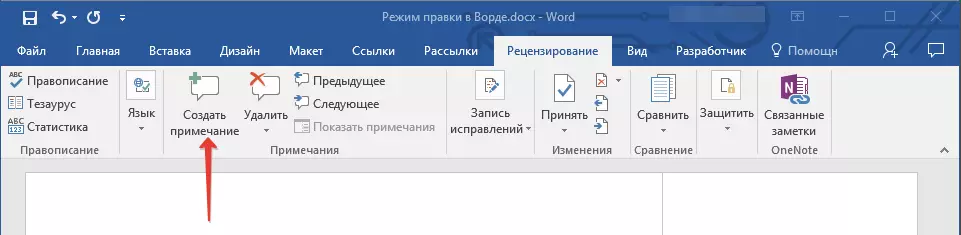
Δεν είναι δυνατή η κατάργηση των αλλαγών στη λειτουργία επεξεργασίας, μπορούν να γίνουν αποδεκτά ή να εκτρέπονται. Μπορείτε να το διαβάσετε λεπτομερέστερα στο άρθρο μας.
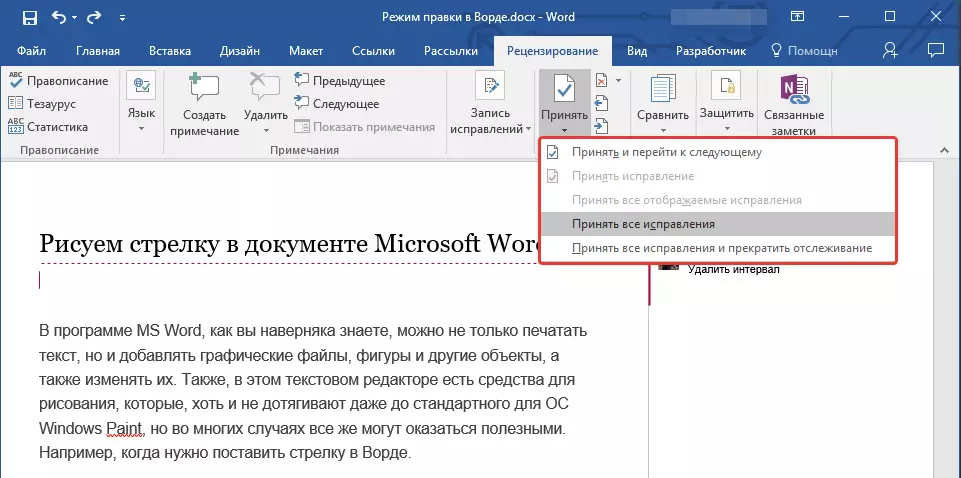
Μάθημα: Πώς να αφαιρέσετε τις διορθώσεις στη λέξη
Εδώ, στην πραγματικότητα, όλα, τώρα ξέρετε πώς να ενεργοποιήσετε τη λειτουργία επεξεργασίας στο Word. Σε πολλές περιπτώσεις, ειδικά όταν εργάζεστε με έγγραφα, αυτή η λειτουργία του προγράμματος μπορεί να είναι εξαιρετικά χρήσιμη.
